-
Centos8安装docker并配置Kali Linux图形化界面
鉴于目前网上没有完整的好用的docker安装kali+桌面连接的教程,所以我想做一个。
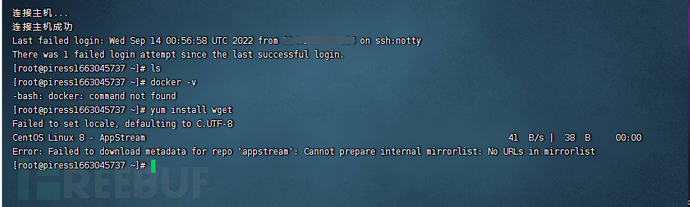
准备工作
麻了,这服务器供应商提供的镜像是真的纯净,纯净到啥都没有。
问题一:Centos8源有问题
Error: Failed to download metadata for repo 'appstream': Cannot prepare internal mirrorlist: No URLs in mirrorlist解决办法
自2022年1月31日起,CentOS团队从官方镜像中移除CentOS 8的所有包,但软件包仍在官方镜像上保留一段时间。现在被转移到https://vault.centos.org。如需继续运行旧CentOS 8,可以在/etc/yum.repos中更新repos.d,使用vault.centos.org代替mirror.centos.org
- sudo sed -i 's/mirrorlist/#mirrorlist/g' /etc/yum.repos.d/CentOS-*
- sudo sed -i 's|#baseurl=http://mirror.centos.org|baseurl=http://vault.centos.org|g' /etc/yum.repos.d/CentOS-*
生成缓存更新
yum makecache
运行yum update 并重新安装wget
yum update -y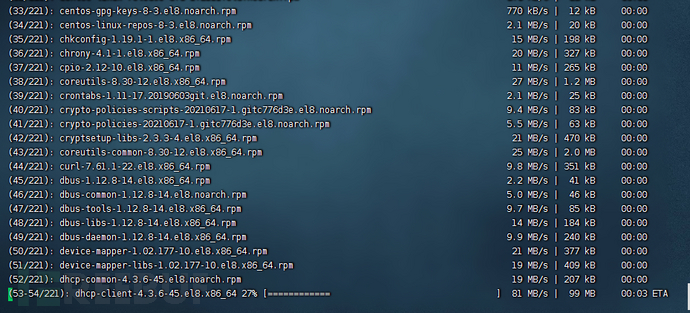
yum install wget -y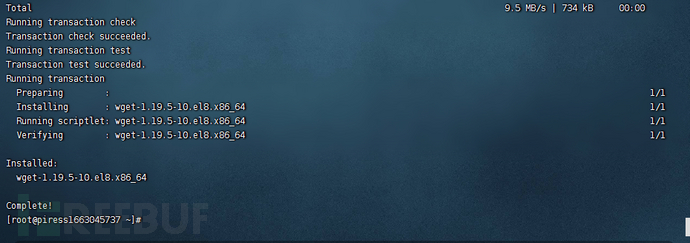
开始安装docker,我前段时间写的有安装docker的教程,我直接拿过来吧
docker安装
1. 安装docker
- # 查看有没有安装旧版本的
- [root@localhost ~]# yum remove docker docker-common docker-selinux docker-engine
- # 安装依赖软件包
- [root@localhost ~]# yum install -y yum-utils device-mapper-persistent-data lvm2
- # 设置yum源
- [root@localhost ~]# yum-config-manager --add-repo http://mirrors.aliyun.com/docker-ce/linux/centos/docker-ce.repo
- # 查看所有docker版本
- [root@localhost ~]# yum list docker-ce --showduplicates | sort -r
- # 安装
- [root@localhost ~]# yum install docker-ce -y
- # 查看版本
- [root@localhost ~]# docker version
- # 启动
- [root@localhost ~]# systemctl start docker
2. 安装docker-compose
- # 下载docker compose
- [root@localhost ~]# curl -L "https://github.com/docker/compose/releases/download/1.25.0/docker-compose-$(uname -s)-$(uname -m)" -o /usr/local/bin/docker-compose
- # 添加可执行权限
- [root@localhost ~]# chmod +x /usr/local/bin/docker-compose
- # 将文件copy到 /usr/bin/目录下
- [root@localhost ~]# ln -s /usr/local/bin/docker-compose /usr/bin/docker-compose
- # 查看版本
- [root@localhost ~]# docker-compose --version
安装kali
获取镜像
docker pull kalilinux/kali-rolling查看镜像
docker images创建容器
docker run -t -d -p 60000:22 -p 60001:5901 -p 60002:5902 -p 60003:5903 镜像名进入容器
docker exec -it 容器名 /bin/bash更改官方源
- echo 'deb http://mirrors.aliyun.com/kali kali-rolling main non-free contrib' > /etc/opt/source.list
- echo 'deb-src http://mirrors.aliyun.com/kali kali-rolling main non-free contrib' >> /etc/opt/source.list
因为刚拉取的镜像里没有装vim,如果想使用vim的话可以先安装vim
apt-get install vim -y然后
vim /etc/opt/source.list改一下源就行了,修改完之后按esc然后:wq回车就好了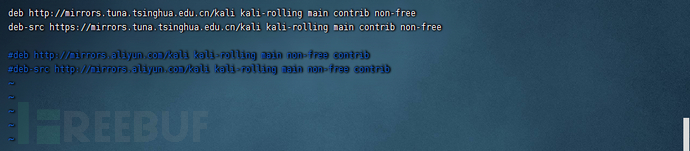
修改完之后需要更新一下
apt-get update && apt-get upgrade更新完之后安装SSH服务
- #安装所需软件
- apt-get install vim net-tools openssh-server
- # vim修改配置文件,允许root登录
- vim /etc/ssh/sshd_config
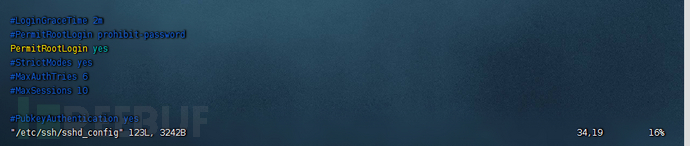
- #启动 ssh 服务
- service ssh start
- #允许开机自启动
- systemctl enable ssh
- # 修改root密码
- passwd root
- #然后输入两遍新密码就可以了

然后通过刚才映射的
60000端口就能登录kali了
安装kali-everything
- #下面二选一安装,推荐第一个
- apt-get install kali-linux-everything #安装kali提供的所有工具
- apt-get install kali-linux-large #安装kali提供的默认工具
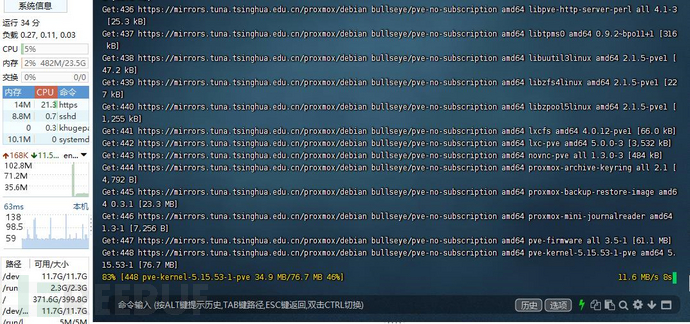
安装图形化界面
- apt-get install kali-desktop-xfce
- apt-get install xorg
- apt-get install xfce4
- apt-get install xrdp
配置xrdp实现远程连接图形界面
- sed -i 's/port=端口号/port=端口号/g' /etc/xrdp/xrdp.ini
- echo xfce4-session >~/.xsession
- service xrdp restart
因为我刚才创建的容器分配的端口号是
60002:5902,这里我用:60002就能远程连接了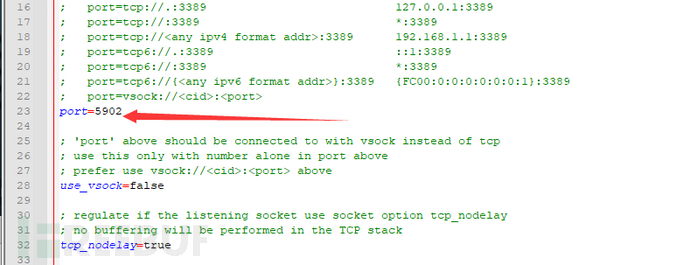
登录kali
用户是root 密码是ssh密码

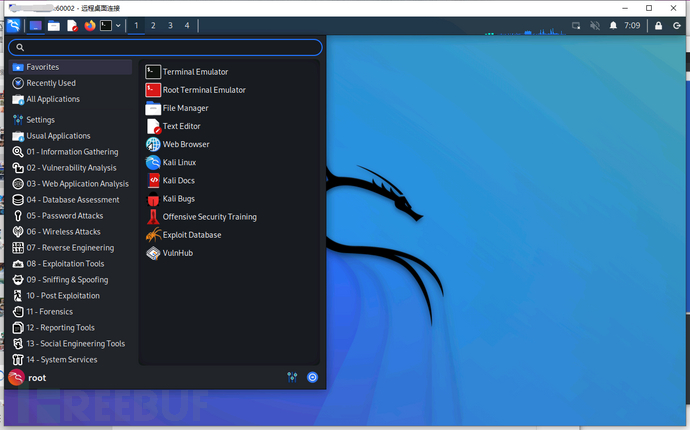
搞完收工!
参考文章:
-
相关阅读:
rancher change domain name 【rancher 更改域名】
C++之static
小米路由器AX1800降级后的SSH登录和关墙等命令
PHP去除字符串里的中英文标点符号
企业电子招投标系统源码之电子招投标系统建设的重点和未来趋势
阿里云通过音视频url获取字幕内容
【每日训练】组队竞赛&&删除公共字符
Quartz定时任务
2022-06-28 工作记录--React-react-intersection-observer实现图片在可视范围内时加上其对应动图
You Are Given a Decimal String..(最短路,思维)
- 原文地址:https://blog.csdn.net/2301_76869453/article/details/132910837